V tomto tutoriálu vám ukážeme, jak přidat hostitele do Icinga2 pomocí modulu s názvem 'Icinga Director' a jak nakonfigurovat monitorování serveru a služeb.
Předpoklady
Pro tuto příručku potřebujeme, aby byl v systému nainstalován Icinga2 a modul Icinga Director byl povolen a správně nakonfigurován. Pro instalaci Icinga2 můžete použít tento odkaz.
Co uděláme?
- Vytvořit šablonu služby
- Vytvořte sadu služeb a přidejte šablony služeb
- Vytvořte šablonu hostitele a přidejte sadu služeb
- Přidat hostitele na server Icinga2
- Inicializace klientského hostitele
- Testování
Krok 1 – Vytvoření šablony služby
Nejprve musíme vytvořit šablony, které budeme používat k monitorování našich služeb a systémů. Musíme tedy definovat, kterou službu a část systému bude Icinga2 monitorovat.
Pro tuto příručku vytvoříme několik šablon prostřednictvím Icinga Director pro sledování SSH, HTTP, APT check update, System Load a Disk Usage.
Přihlaste se k panelu Icinga2 pomocí svého administrátora a hesla a poté klikněte na 'Icinga Director ' na levé straně.
Nyní klikněte na 'Služby “ a klikněte na „Šablony služeb ' možnost na stránce. Chcete-li vytvořit novou šablonu služby, klikněte na tlačítko Přidat '.
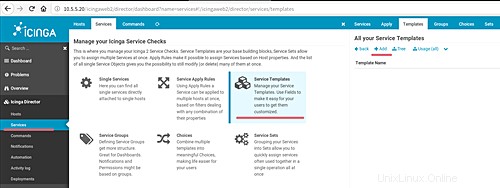
Zadejte podrobnosti o podrobnostech vaší služby. Následuje příklad monitorování služby SSH.
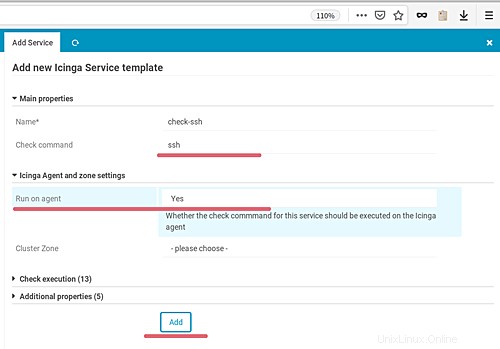
Klikněte na tlačítko Přidat ' a šablona služby pro SSH byla vytvořena.
Nyní zopakujte tento krok a vytvořte další služby, jako je HTTP, kontrola APT aktualizace, zatížení systému, využití disku.
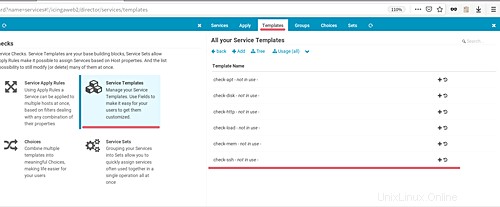
Krok 2 – Vytvoření sady služeb a přidání šablon služeb
Po vytvoření některých šablon služeb vytvoříme tyto šablony jako jednu sadu služeb.
Na stránce 'Služby klikněte na stránku 'ServiceSet “ a klikněte na „Přidat '.
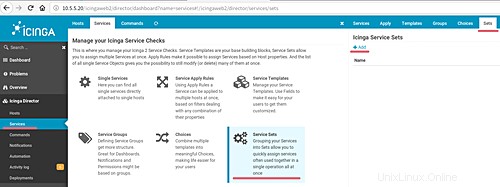
Nyní zadejte „Název sady služeb“ a Popis s vlastním a poté klikněte na „Přidat znovu.

A byla vytvořena sada služeb s názvem 'basic-services-ubuntu'.
Dále přidáme naše šablony služeb do sady služeb 'basic-services-ubuntu'. Klikněte na název sady služeb a klikněte na 'Služby ' na pravé obrazovce.
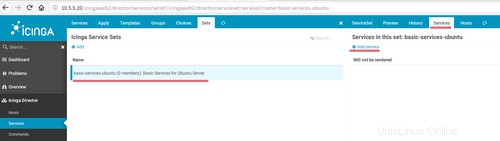
Klikněte na tlačítko Přidat službu '.
Do pole Import zadejte název šablony služby ' a poté klikněte na 'Přidat znovu.
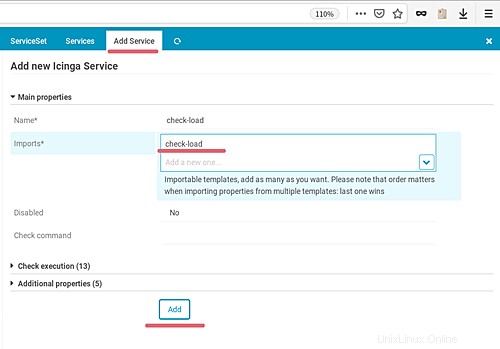
A šablony služeb byly přidány do sady služeb 'basic-services-ubuntu'.
Nyní zopakujte tento krok a přidejte všechny šablony služeb, které jsme vytvořili, do sady služeb 'basic-services-ubuntu'.
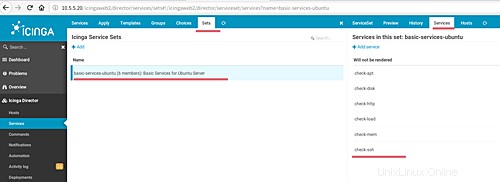
Krok 3 – Vytvoření šablony hostitele a přidání sady služeb
Aby bylo možné přidat nové hostitele do Icinga2 prostřednictvím Director, musíme vytvořit šablony hostitele. A pro tento krok vytvoříme hostitelskou šablonu a přidáme do ní ServiceSet.
V nabídce Icinga Director klikněte na 'Hosts' a 'Host Templates'.
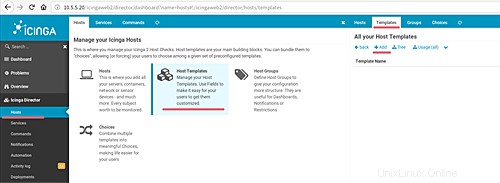
Nyní klikněte na tlačítko Přidat '.
Zadejte podrobnosti o šablonách hostitelů, například níže.
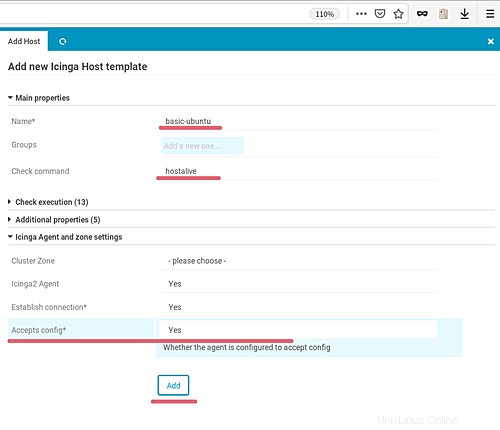
Klikněte na tlačítko Přidat ' znovu a šablony hostitele s názvem 'ubuntu-template' byly vytvořeny.
Dále přidáme sadu služeb s názvem 'basic-services-ubuntu' do naší hostitelské šablony.
Klikněte na název šablony hostitele v seznamu a poté klikněte na 'Služba ' na pravé obrazovce.
Nyní klikněte na 'Přidat sadu služeb '.
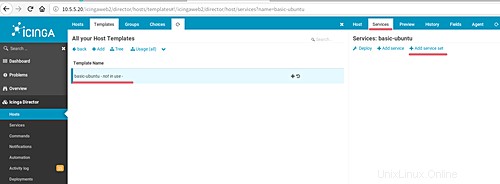
Vyberte sadu služeb, kterou jsme vytvořili, s názvem 'basic-services-ubuntu' a klikněte na 'Přidat '.
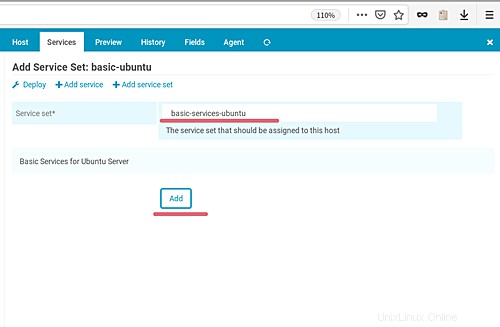
V důsledku toho byla vytvořena šablona hostitele s přidanou sadou služeb. A jsme připraveni přidat nové hostitele do Icinga2.
Krok 4 – Přidání hostitele na server Icinga2
V tomto kroku přidáme nové hostitele na server Icinga2. Přidáme Ubuntu Server 18.04 s názvem hostitele 'client1.hakase-labs.io' a IP adresou '10.5.5.21'.
Na hlavním panelu Icinga2 klikněte na nabídku 'Icinga Director' a klikněte na 'Hostitelé '.
Nyní klikněte na 'Hostitelé “ na stránce a klikněte na tlačítko „Přidat ' na pravé obrazovce.
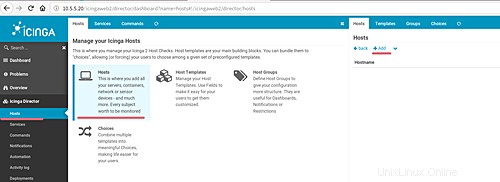
Vyberte 'basic-ubuntu ' Šablona hostitele a zadejte podrobné konfigurace hostitele.
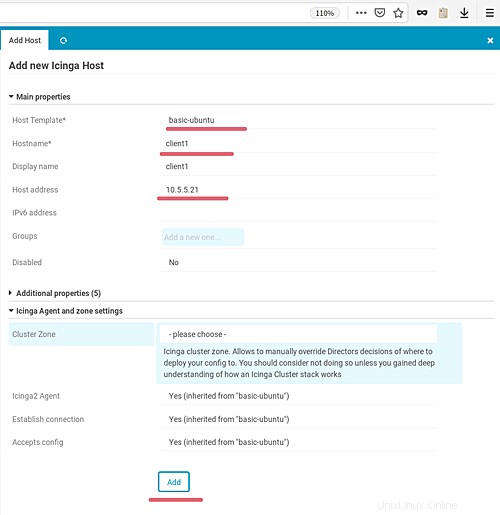
Nyní klikněte na tlačítko Přidat '.
Po dokončení všech těchto kroků klikněte na 'Protokol aktivit v nabídce vlevo a klikněte na možnost Deploy xx čekající změny ' aplikujte naše nastavení.
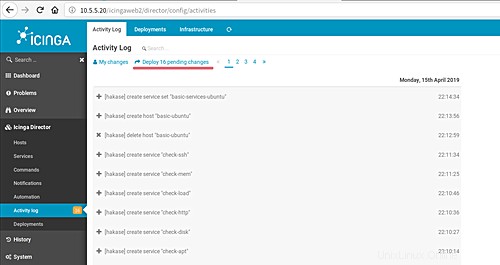
V důsledku toho byl hostitel 'client1' přidán do Icinga2 pomocí šablony hostitele 'basic-ubuntu', která obsahuje sadu služeb 'basic-service-ubuntu'.
Krok 5 – Inicializace klientského hostitele
V tomto kroku inicializujeme server 'client1' tak, že na něj nainstalujeme balíčky Icinga2 a nakonfigurujeme do něj vzdáleného agenta.
Připojte se k serveru 'client1'.
ssh [email protected]
Upravte soubor '/etc/hosts' pomocí editoru vim.
Přidejte konfiguraci hostitelů níže.
10.5.5.20 icinga2.hakase-labs.io icinga2
10.5.5.21 client1.hakase-labs.io client1
Uložit a zavřít.
Dále přidejte klíč icinga2.
curl https://packages.icinga.com/icinga.key | apt-key add -
Poté přejděte do adresáře '/etc/sources.list.d' a vytvořte soubor úložiště 'icinga2.list'.
cd /etc/apt/sources.list.d/
vim icinga2.list
Níže vložte úložiště Icinga2.
deb http://packages.icinga.com/ubuntu icinga-bionic main
deb-src http://packages.icinga.com/ubuntu icinga-bionic main
Uložit a zavřít.
Nyní aktualizujte úložiště a nainstalujte balíčky Icinga2 pomocí příkazu apt níže.
sudo apt update
sudo apt install icinga2 monitoring-plugins
Balíčky Icinga2 byly nainstalovány na server 'client1'.
Nyní se vraťte na hlavní panel icinga2, klikněte na 'Hostitelé ' a klikněte na hostitele 'klient1' v seznamu.
Nyní klikněte na 'Agent ' konfigurace hostitele client1.
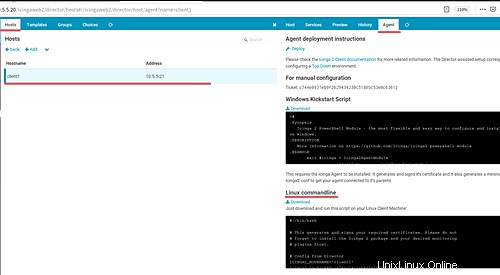
Zkopírujte skript Linux pro nasazení agenta.
Poté se vraťte na server 'client1' a vytvořte novou konfiguraci s názvem 'deploy-agent.sh'.
vim deploy-agent.sh
Vložte do něj skript nasazení agenta.
DEPLOYMENT SCRIPT From the Icinga2 Dashboard
Uložit a zavřít.
Udělejte skript spustitelný a spusťte.
chmod +x deploy-agent.sh
./deploy-agent.sh
A dostanete výsledek, jak je uvedeno níže.
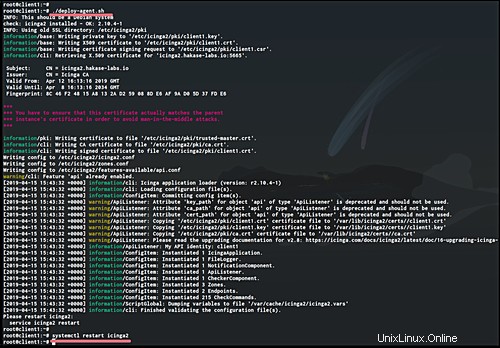
Po dokončení restartujte službu icinga2 pomocí příkazu systemctl níže.
systemctl restart icinga2
Inicializace klientského hostitelského serveru byla dokončena.
Krok 6 – Testování
V nabídce Icinga2 Dashboard klikněte na 'Přehled “ a „Hostitelé '. Nyní se vám zobrazí dva hostitelé, server icinga2 a 'client1' jsou v provozu.
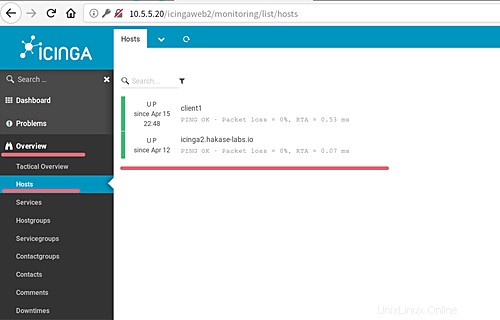
Klikněte na 'klient1 ' server pro zobrazení podrobností.
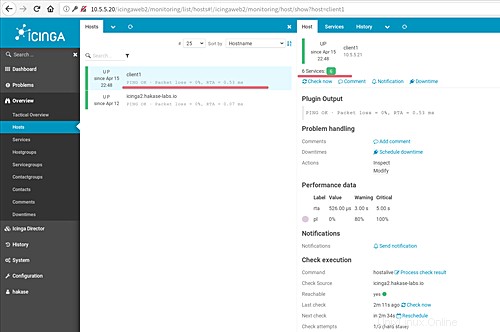
Získáte přehled o serveru 'klient1'.
Chcete-li získat monitorované služby pro hostitele client1, klikněte na 'Služby '.
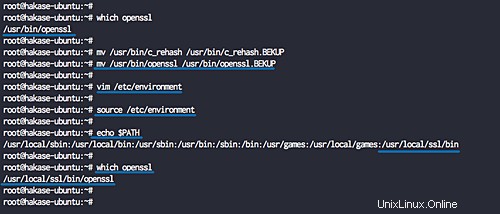
Nyní zjistíte, že šablony služeb byly použity na hostiteli 'klient1'.
A konečně jsme úspěšně přidali hostitele Linuxu do monitorovacího systému Icinga2 prostřednictvím modulu Icinga Director.